Aggiornato 2024 di aprile: smetti di ricevere messaggi di errore e rallenta il tuo sistema con il nostro strumento di ottimizzazione. Scaricalo ora su questo link
- Scarica e installa lo strumento di riparazione qui.
- Lascia che scansioni il tuo computer.
- Lo strumento sarà quindi ripara il tuo computer.
Slack è progettato per sostituire la tua casella di posta ed essere l'unico luogo in cui avvengono tutte le tue comunicazioni, mantenendo te e il tuo team produttivi e informati allo stesso tempo. Ma come tutti gli strumenti di comunicazione, può anche essere una distrazione. Cerca di conservare tutti i messaggi dei membri del tuo team, le notifiche delle applicazioni e gli slackbot in un unico posto, ed è solo questione di tempo prima che le cose sfuggano di mano.
Gestisci facilmente i tuoi messaggi non letti su Slack
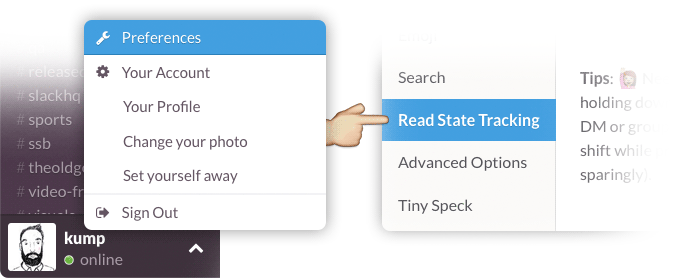
Se desideri tornare a un messaggio in un secondo momento, tieni premuto il tasto opzione (Alt) mentre fai clic su di esso. Puoi quindi passare a un'altra chiamata a tuo piacimento, con Slack che prende il tuo posto. Una "pressione prolungata" (tocca e tieni premuto) su un messaggio nelle applicazioni mobili ti offre un menu speciale con l'opzione per contrassegnarlo come non letto.
- Hai opzioni su come Slack gestisce i messaggi non letti per impostazione predefinita. Seleziona l'opzione "Leggi monitoraggio dello stato" nel menu del tuo account:
- E se vuoi contrassegnare le cose come lette invece che non lette, puoi farlo. Premere Esc per contrassegnare un canale come letto, Shift + Esc per contrassegnare TUTTO come letto. BOOM. FATTO.
Contrassegna i messaggi importanti con la stella
Uno dei miei elementi preferiti in Slack è la stella accanto a ogni post.
Se fai clic sulla stella, puoi aggiungere ai segnalibri qualsiasi messaggio importante e conservare tutti quei messaggi importanti in un unico posto.
Aggiornamento di aprile 2024:
Ora puoi prevenire i problemi del PC utilizzando questo strumento, ad esempio proteggendoti dalla perdita di file e dal malware. Inoltre è un ottimo modo per ottimizzare il computer per le massime prestazioni. Il programma corregge facilmente gli errori comuni che potrebbero verificarsi sui sistemi Windows, senza bisogno di ore di risoluzione dei problemi quando hai la soluzione perfetta a portata di mano:
- Passo 1: Scarica PC Repair & Optimizer Tool (Windows 10, 8, 7, XP, Vista - Certificato Microsoft Gold).
- Passaggio 2: fare clic su "Avvio scansione"Per trovare problemi di registro di Windows che potrebbero causare problemi al PC.
- Passaggio 3: fare clic su "Ripara tutto"Per risolvere tutti i problemi.
Questi messaggi speciali vengono memorizzati in "Elementi speciali" nell'angolo in alto a destra del tuo Slack finestra. Puoi mantenere tutto facilmente accessibile nel menu "Elementi speciali":
- Messaggi di altre persone che devi ricordare
- Collegamenti o risorse importanti di cui hai costantemente bisogno
- Password o altre informazioni che utilizzi costantemente
Aggiorna per nuovi messaggi
Quindi, aggiorna il sistema per rivelare nascosto messaggi: ogni volta che ricevi nuovi messaggi non letti durante la navigazione nella finestra "Tutti i messaggi non letti", l'intestazione di solito mostra l'icona "Frecce di sincronizzazione". Per trovare una nuova serie di messaggi non letti che potrebbero essere nascosti, fare clic su questa icona e verranno visualizzati immediatamente.
Tieni presente che non è possibile inserire nuovi messaggi quando si lavora dalla finestra "Tutti i non letti". Tuttavia, puoi condividere, salvare, aggiungere una reazione, iniziare un nuovo argomento, appuntare o impostare un promemoria come desideri. Puoi anche fare diverse cose: puoi passare a una nuova conversazione, pubblicare un messaggio sul canale, passare a un nuovo canale o toccare il timestamp associato ai messaggi.
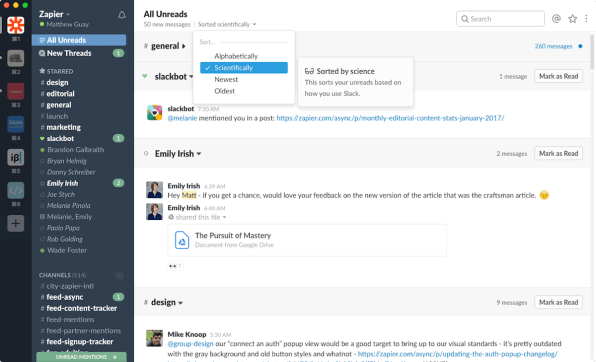
Preferenze dei messaggi
Riorganizzando la finestra "Messaggi non letti", puoi gestire facilmente le tue impostazioni personali e visualizzare tutti i messaggi non letti in modo conveniente. Puoi farlo navigando strategicamente nella sezione "Tutti i messaggi non letti". Questo è essenziale perché può aiutarti a dare la priorità al tuo lavoro in Slack. Come puoi farlo? Regola la finestra selezionando la casella di controllo "Tutti i messaggi non letti".
Quindi premi "Nome area di lavoro", lo troverai nell'angolo sinistro del desktop. Seleziona le tue "Impostazioni" dal menu, quindi premi "Barra laterale". A questo punto, puoi deselezionare o selezionare la casella accanto alla finestra "Tutti i non letti". Tieni presente che tutti i messaggi trovati nei canali "archiviati" o "disattivati" sono generalmente esclusi dalla finestra "Tutti i messaggi non letti".
Contrassegnare i messaggi come letti
Fare clic su Segna come letto per rimuovere i messaggi da un canale al termine della lettura. Puoi anche scorrere fino alla fine della visualizzazione Tutti i messaggi non letti e fare clic su Segna tutti i messaggi letti.
- Se fai clic su Segna come già letto troppo velocemente, fai semplicemente clic su Annulla per mantenere questi messaggi nella visualizzazione Tutti i non letti.
- Salvare i messaggi in un canale per utilizzarli in seguito facendo clic sull'icona della freccia accanto al nome del canale per comprimerlo. Fare di nuovo clic sulla freccia quando si è pronti a leggere i messaggi non letti.
https://slack.com/intl/en-ph/help/articles/226410907-View-all-your-unread-messages
Suggerimento esperto: Questo strumento di riparazione esegue la scansione dei repository e sostituisce i file corrotti o mancanti se nessuno di questi metodi ha funzionato. Funziona bene nella maggior parte dei casi in cui il problema è dovuto alla corruzione del sistema. Questo strumento ottimizzerà anche il tuo sistema per massimizzare le prestazioni. Può essere scaricato da Cliccando qui

CCNA, Web Developer, PC Risoluzione dei problemi
Sono un appassionato di computer e un professionista IT praticante. Ho alle spalle anni di esperienza nella programmazione di computer, risoluzione dei problemi hardware e riparazione. Sono specializzato in sviluppo Web e progettazione di database. Ho anche una certificazione CCNA per la progettazione della rete e la risoluzione dei problemi.

